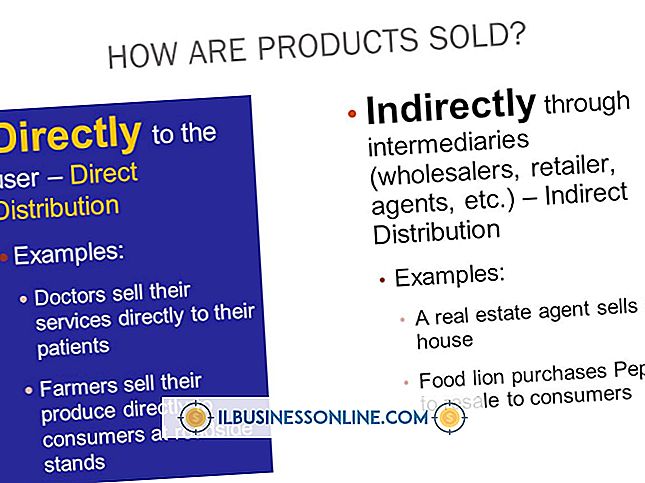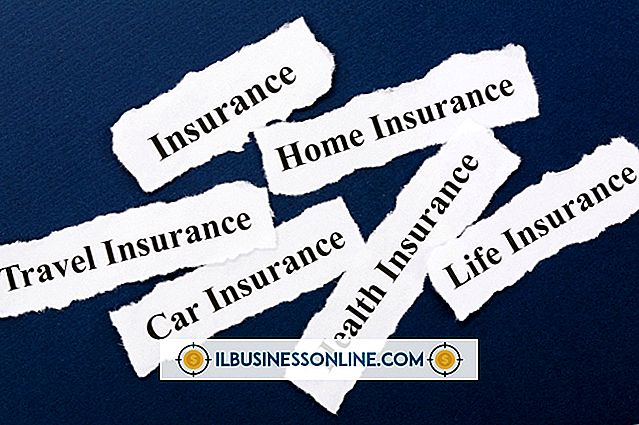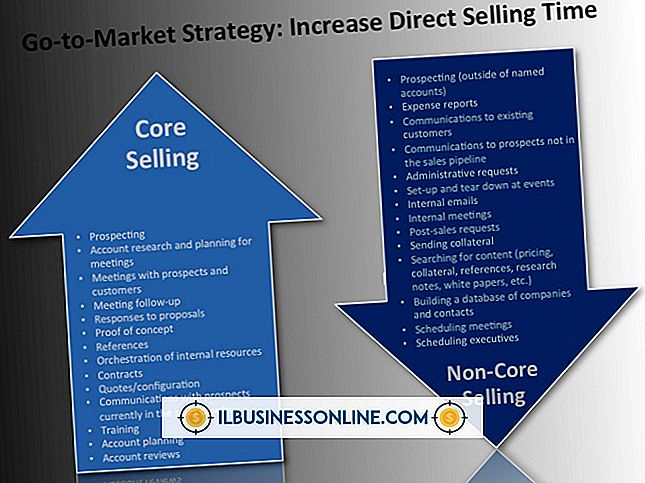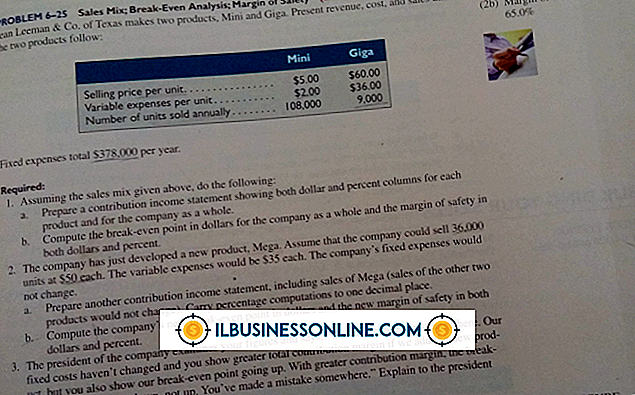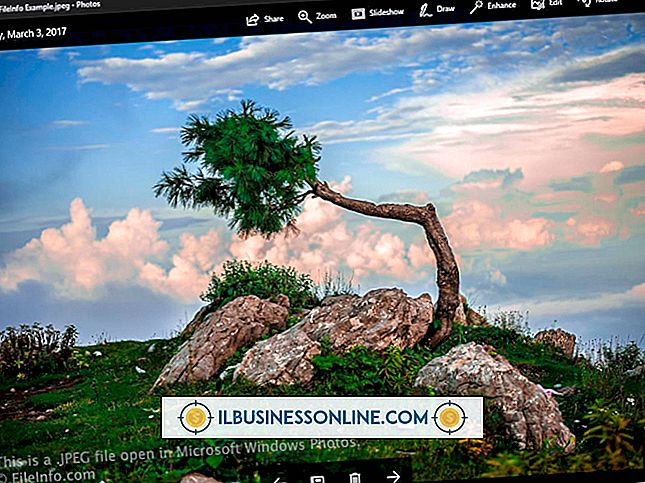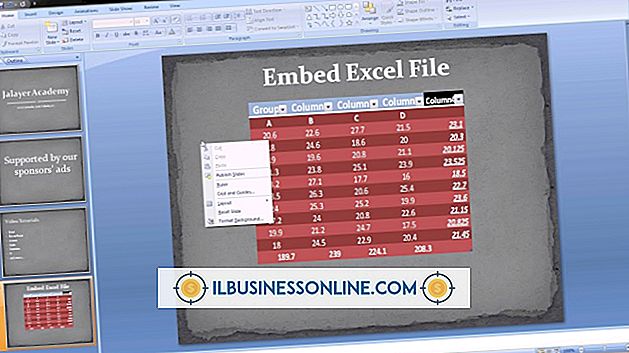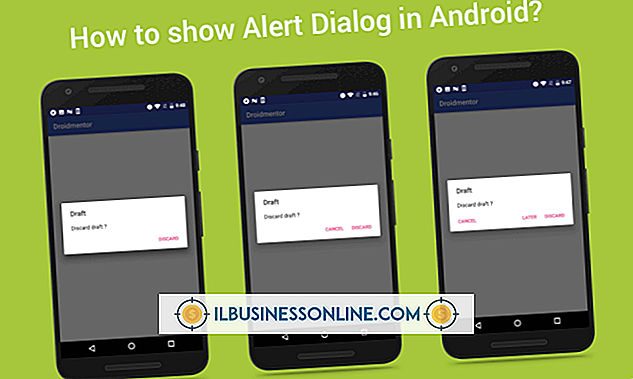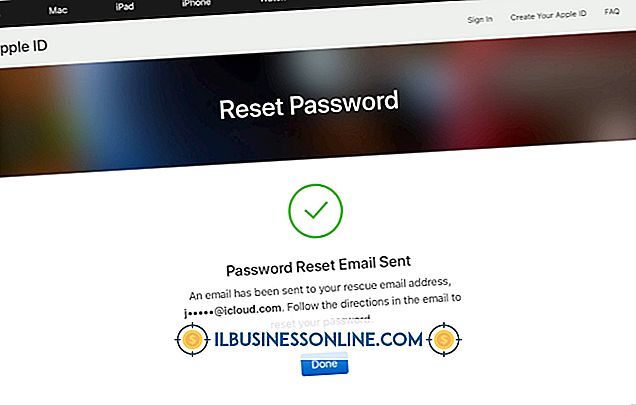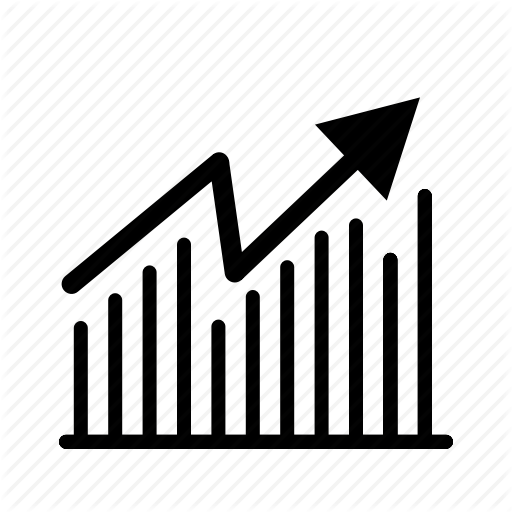Cara Menghapus Instalasi McAfee Firewall Tanpa Cakram

McAfee Firewall dibundel dengan beberapa produk keamanan McAfee, termasuk McAfee Total Protection dan McAfee AntiVirus Plus. Jika firewall menyebabkan kesalahan pada sistem Anda atau memblokir program yang perlu Anda jalankan, Anda dapat menonaktifkan atau menghapus instalannya. Kecuali Anda berencana untuk menginstal ulang firewall, Anda tidak memerlukan disk aslinya. McAfee telah mengembangkan alat penghapusan untuk menghapus semua jejak perangkat lunak dari sistem Anda jika penghapusan firewall tidak berfungsi dengan baik.
Penghapusan standar
1.
Tutup semua program yang sedang berjalan untuk memastikan bahwa mereka tidak mengganggu proses penghapusan.
2.
Klik sudut kiri bawah pada menu Start Metro dan pilih "Cari."
3.
Pilih "Control Panel" dari jendela Aplikasi.
4.
Pilih "Lebih Banyak Pengaturan" dan pilih "Program dan Fitur."
5.
Pilih versi McAfee Anda dari daftar program yang diinstal.
6.
Klik “Copot pemasangan.”
7.
Hapus centang semua kotak kecuali "Personal Firewall" ketika jendela Pusat Keamanan McAfee muncul. Pastikan "Personal Firewall" dicentang sebelum melanjutkan.
8.
Klik "Hapus" dan kemudian klik "Hapus" di jendela konfirmasi.
9.
Tunggu Pusat Keamanan McAfee untuk menghapus firewall dari sistem Anda. Nyalakan ulang sistem Anda saat diminta.
Alat Penghapusan Produk Konsumen
1.
Pilih "Cari" dari menu Start Metro.
2.
Pilih "Control Panel" dari daftar aplikasi yang tersedia.
3.
Pilih "Lebih Banyak Pengaturan" dan pilih "Program dan Fitur."
4.
Pilih produk McAfee Anda dan klik “Copot pemasangan.”
5.
Biarkan semua item dicentang karena Anda akan menghapus McAfee dan semua komponennya. Klik "Hapus."
6.
Klik "Hapus" untuk mengonfirmasi dan menunggu McAfee mencopot.
7.
Unduh Alat Penghapusan Produk Konsumen dari Langkah 2 dari proses penghapusan di halaman dukungan CPRT McAfee.
8.
Klik dua kali file yang diunduh untuk memulai proses penghapusan. Setuju dengan EULA dan masukkan Captcha untuk tujuan validasi.
9.
Masukkan nama pengguna dan kata sandi McAfee Anda jika diminta.
10.
Nyalakan kembali komputer Anda ketika Anda melihat pesan "Bersihkan Berhasil".
Tip
- Jika Anda hanya ingin menonaktifkan firewall sementara untuk mengakses program atau situs tertentu, klik dua kali ikon bilah tugas McAfee. Pilih "Navigasi" dan pilih "Firewall." Pilih "Matikan." Ulangi proses untuk menghidupkan kembali firewall.
Peringatan
- Jika Anda menggunakan Alat Penghapusan Produk Konsumen, McAfee akan sepenuhnya dihapus dari komputer Anda. Anda harus memiliki disk asli atau file McAfee yang diunduh untuk menginstal ulang produk pada sistem Anda. Gunakan alat ini hanya jika proses penghapusan standar tidak berhasil.
- Jika Anda menghapus McAfee sepenuhnya, instal perangkat lunak anti-virus sebelum mengakses Internet agar komputer Anda aman dari virus.